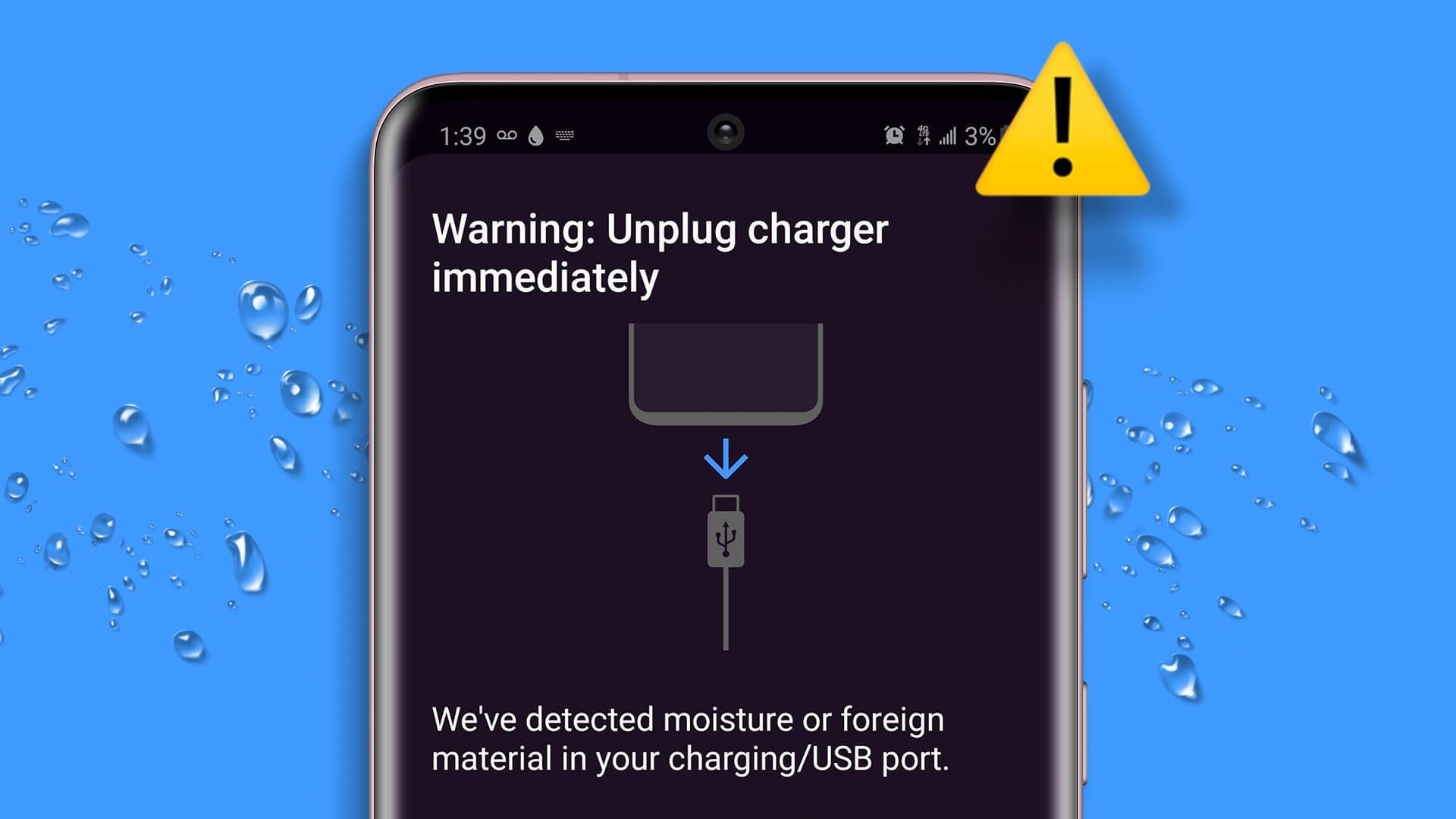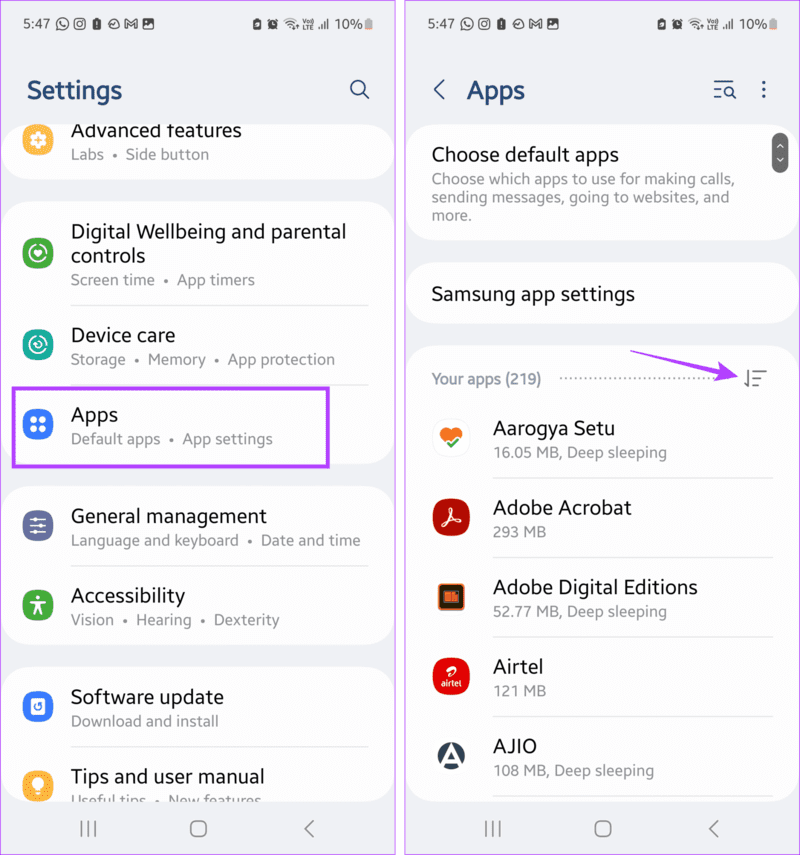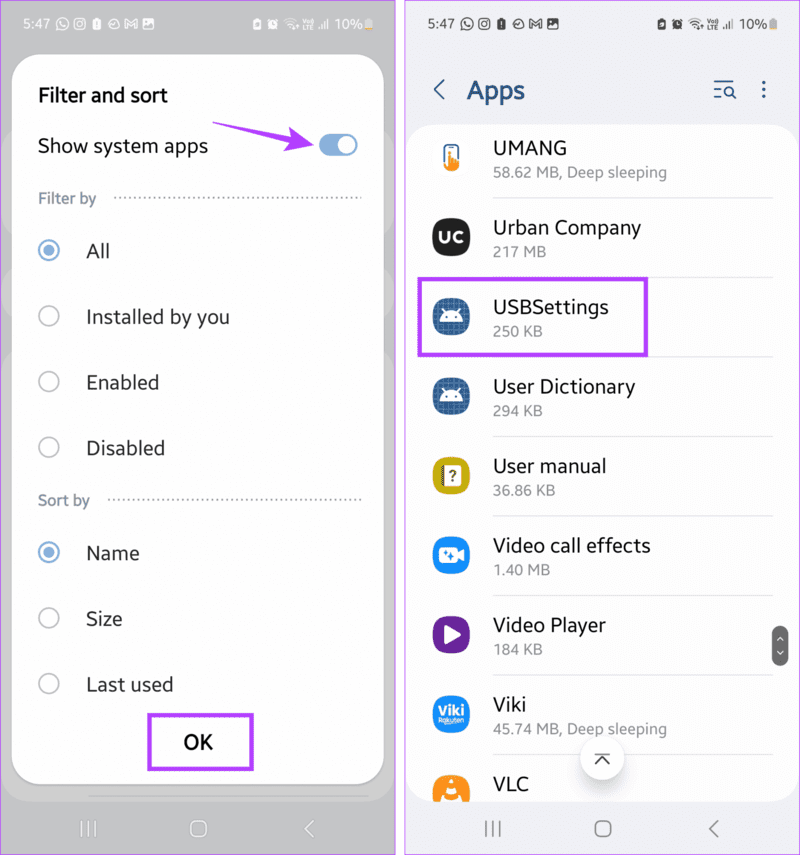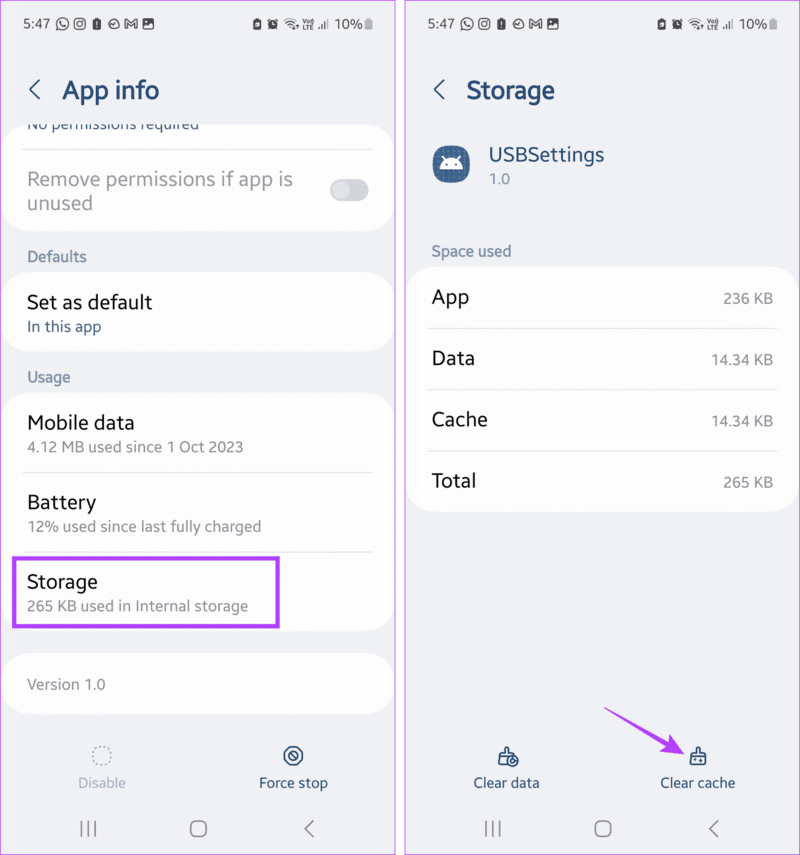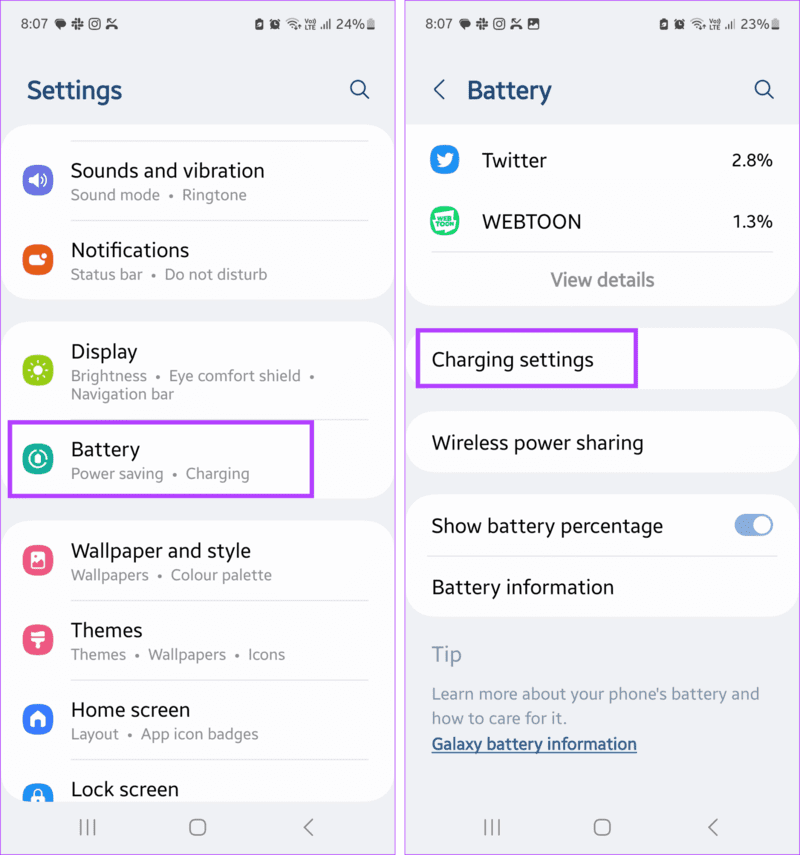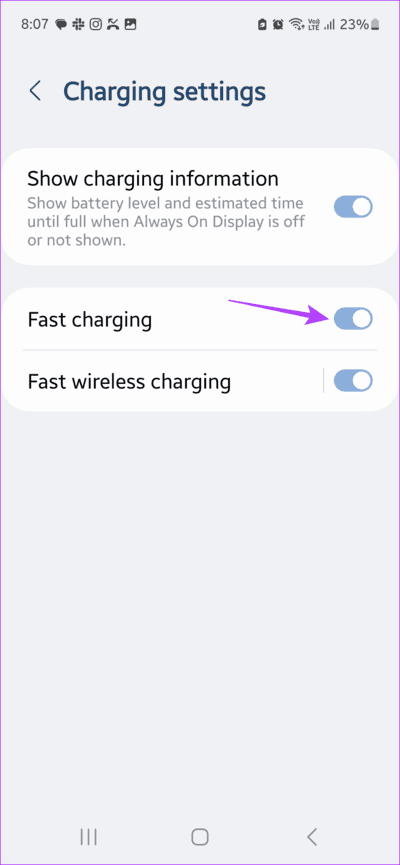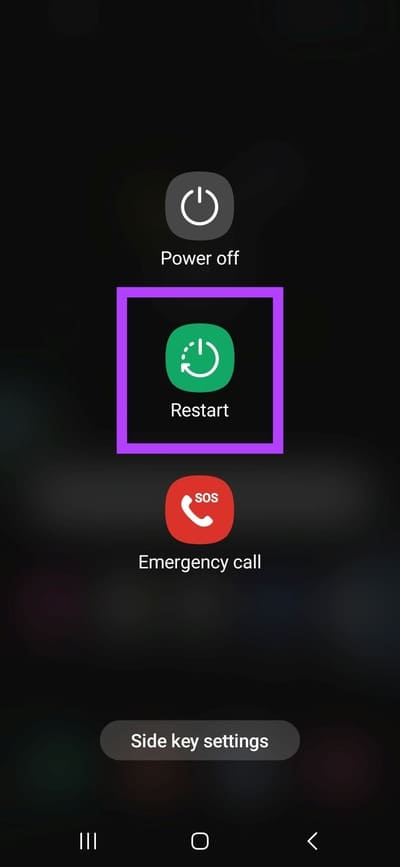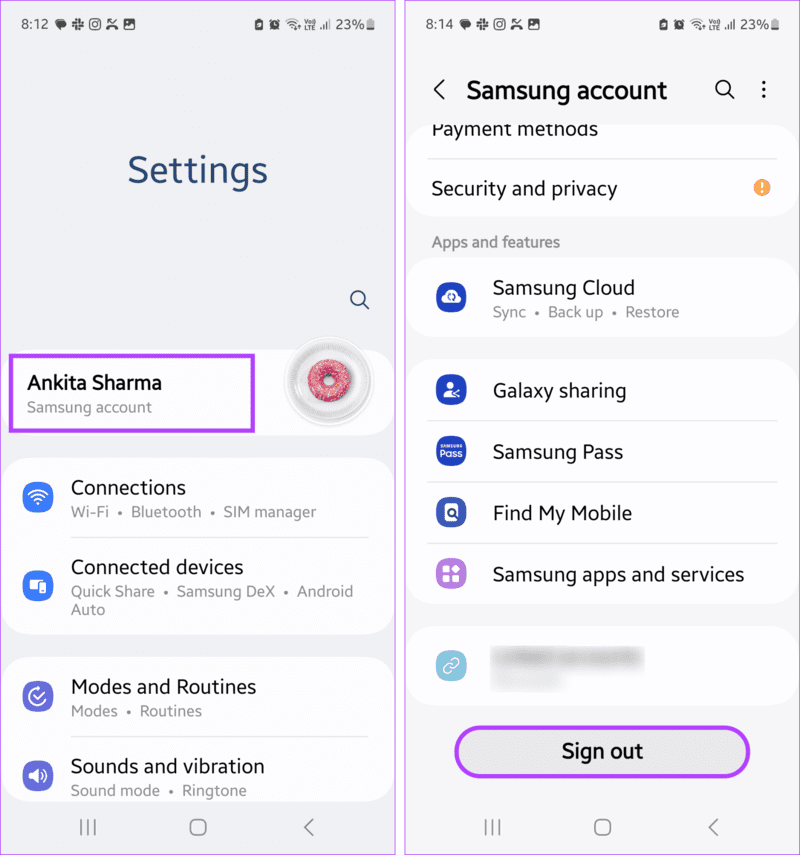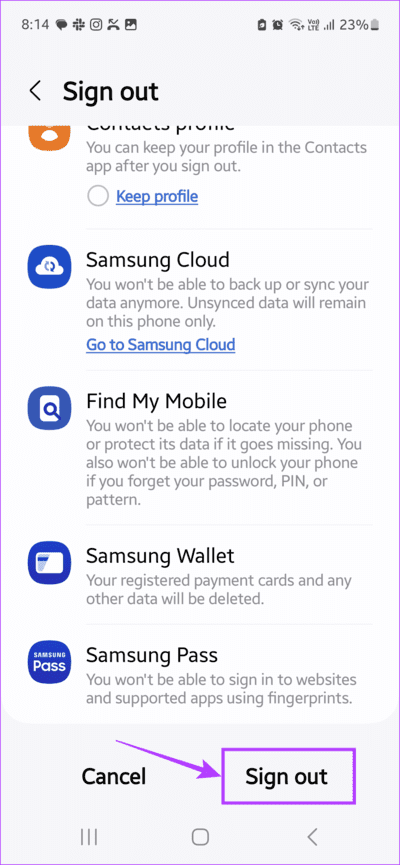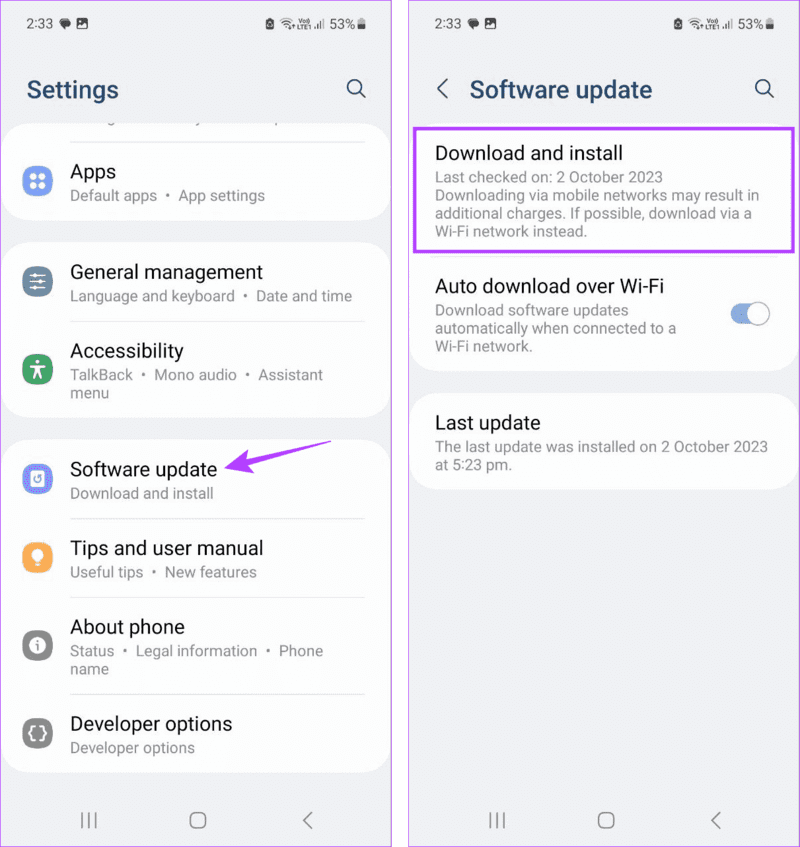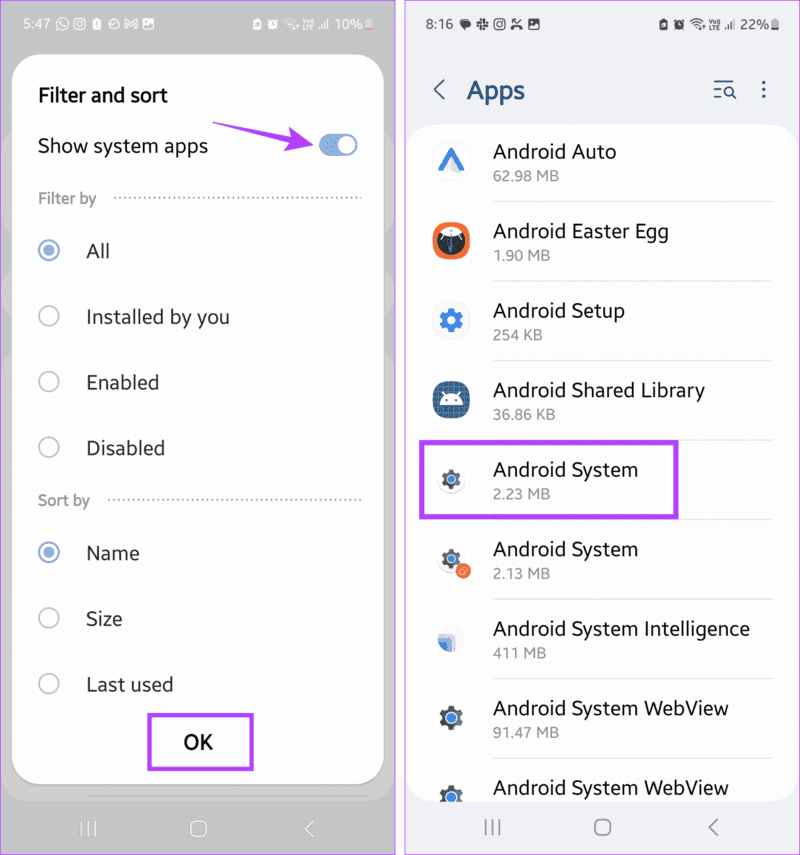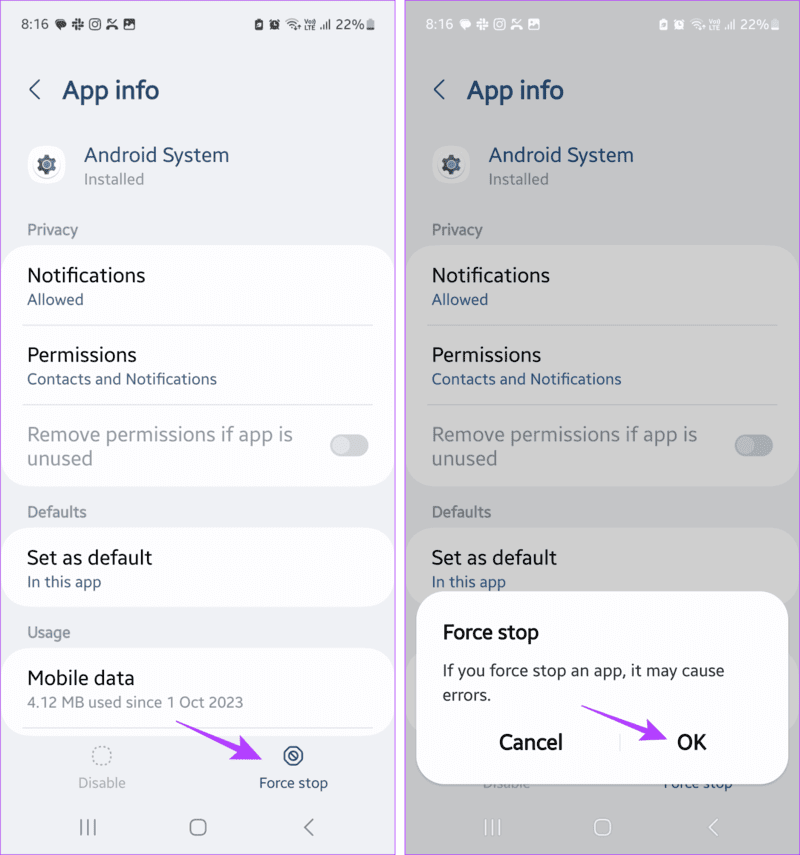10 façons de corriger l'humidité détectée lors de l'erreur du port de chargement sur les téléphones Samsung Galaxy
La plupart des appareils Samsung Galaxy sont livrés avec ces jours-ci Classé IP. Cela peut aider l'appareil à fonctionner même s'il est exposé dans une certaine mesure à l'eau, à la poussière ou à d'autres facteurs. Mais pourquoi l’humidité détectée dans le port de chargement se produit-elle fréquemment sur votre appareil Samsung Galaxy ? Découvrons-le.
Bien que la principale raison de l'erreur de détection d'humidité dans le port de chargement de votre appareil Samsung Galaxy soit due au fait que votre appareil a été exposé aux éléments mentionnés ci-dessus au-delà des limites stipulées, cela n'est pas toujours le cas. Lorsque cela se produit, vous devez dépanner le logiciel et les autres paramètres de votre appareil. Suivez les étapes suivantes.
1. Séchez le port USB
La première étape pour éliminer l'humidité du port USB de votre appareil Samsung Galaxy consiste à sécher ledit port. Ceci est essentiel si votre appareil a déjà été exposé à l’eau. Pour ce faire, tenez votre appareil et secouez-le au moins 5 à 10 fois. Si vous voyez des signes d’écoulement d’eau, séchez le port USB.
Pour ce faire, conservez l'appareil dans une pièce extérieure pendant quelques heures ou placez-le directement devant un ventilateur. Assurez-vous que le port USB est placé devant le ventilateur. Certains utilisateurs recommandent également d’utiliser des packs de gel de silice pour absorber l’humidité. Assurez-vous de rebrancher le téléphone une fois que toute l’eau a séché.
2. Nettoyez le port USB
Si votre appareil affiche une erreur d'humidité détectée dans le port de chargement, mais qu'il n'est pas mouillé ou a déjà été en contact avec de l'eau, nettoyez l'intérieur du port avec un chiffon doux. Vous pouvez également utiliser un cure-dent et nettoyer délicatement les parties intérieures. Assurez-vous de retirer toute la saleté et les débris du port USB avant de rebrancher le chargeur, car ils peuvent déclencher de faux messages d'erreur.
3. Effacez le cache des paramètres USB
Comme mentionné précédemment, la notification d'humidité détectée peut ne pas disparaître même après séchage du port USB. Par conséquent, vous devriez jeter un œil aux paramètres de votre appareil. Pour ce faire, commencez par vider le cache des paramètres USB de votre appareil Samsung. Cela supprimera tous les fichiers de cache corrompus, ce qui entraînera l'apparition fréquente de cette erreur. Voici comment.
Étape 1: Ouvrir une application Paramètres Et presse Applications.
Étape 2: Clique sur Icône de filtre et de tri.
Passons à l'étape 3 : allumez le commutateur pour afficher les applications Système Cliquez ensuite sur OK.
Étape 4: Une fois terminé, appuyez sur Paramètres USB.
Étape 5: Ici, cliquez sur Stockage. Puis appuyez sur Videz le cache.
Lisez aussi: Comment vider le cache des téléphones Samsung Galaxy
4. Désactivez la charge rapide
Dans certains cas, il est connu qu'une charge rapide déclenche l'erreur de détection d'humidité sur les téléphones Samsung. Surtout si votre appareil a récemment été exposé à l'eau ou à l'humidité. Par conséquent, même si vous retirez l'humidité du port de chargement du téléphone, l'erreur peut s'afficher car le port de chargement de votre appareil atteint le maximum.
Alors, désactivez la charge rapide sur votre appareil Samsung Galaxy pendant un moment. Voici comment.
Étape 1: Ouvert Paramètres Et presse la batterie.
Étape 2: Faites défiler et cliquez Paramètres d'expédition.
Passons à l'étape 3 : Éteignez l'interrupteur à bascule Pour une expédition express.
Cela garantira que votre appareil se chargera normalement lorsque vous le connecterez au chargeur la prochaine fois. Après un certain temps, essayez de réactiver la charge rapide pour voir si le problème est résolu.
5. Redémarrez le téléphone pendant qu'il est connecté
Pour certaines versions de l'interface utilisateur Samsung, le redémarrage de l'appareil alors qu'il est branché a permis d'éliminer l'erreur détectée par l'humidité. De cette façon, vous pouvez éliminer tout problème temporaire ou problème dans le système pendant que votre appareil reste connecté. Voici comment procéder.
Étape 1: Appuyez longuement sur le bouton . énergie. Clique sur Redémarrer.
Une fois le redémarrage de votre appareil terminé, déconnectez et reconnectez le câble de chargement. Vérifiez ensuite si votre appareil affiche une erreur de détection d'humidité.
6. Déconnectez-vous et reconnectez-vous à votre compte Samsung
Si l'erreur d'humidité détectée est liée à votre compte Samsung, la déconnexion et la reconnexion devraient la supprimer sur votre appareil Samsung Galaxy. Cela mettra non seulement à jour les détails de votre compte, mais supprimera également toutes les erreurs précédentes liées au compte. Voici comment procéder.
Étape 1: Ouvert Paramètres Et presse Nom de votre compte.
Étape 2: Faites défiler et cliquez Se déconnecter.
Passons à l'étape 3 : Clique sur Déconnectez-vous à nouveau.
Attendez que votre appareil vous déconnecte. Ensuite, entrez votre identifiant Samsung et votre mot de passe pour réenregistrer Entrée sur votre compte Samsung. Une fois terminé, essayez à nouveau de charger votre téléphone. Si la notification d'humidité détectée ne disparaît pas, passez à la méthode suivante.
7. Vérifiez les mises à jour logicielles
Si vous constatez une erreur de détection d'humidité après la dernière mise à jour du logiciel ou après la mise à jour de votre appareil Samsung vers la dernière version de l'interface utilisateur, une mise à jour contenant les corrections de bogues nécessaires vous attend probablement. Suivez les étapes suivantes Pour télécharger et installer la mise à jour du logiciel Sur votre appareil Samsung Galaxy.
Étape 1: Ouvert Paramètres Et presse Mise à jour du logiciel.
Étape 2: Clique sur Télécharger et installer.
Lorsque vous y êtes invité, téléchargez la mise à jour sur votre appareil. Attendez la fin de l'installation. Ensuite, une fois votre appareil redémarré, vérifiez si le problème est résolu ou non.
8. Forcer l'arrêt du système Android
Si l'erreur de détection d'humidité persiste, envisagez de redémarrer les services du système Android sur votre appareil. Cela fermera tous les services et composants du système Android. Ensuite, une fois que vous aurez redémarré votre appareil, tout redémarrera également, résolvant tous les problèmes récurrents, comme l'humidité détectée dans l'erreur du port de chargement.
Notez toutefois que cela pourrait entraîner une perte de données et rendre votre appareil temporairement instable. Suivez les étapes ci-dessous pour l'essayer.
Étape 1: Ouvrir une application Paramètres. Puis appuyez sur Applications.
Étape 2: Ici, cliquez sur Icône de filtre et de tri.
Passons à l'étape 3 : Activer la bascule Afficher les applications système et cliquez sur OK.
Étape 4: Faites ensuite défiler vers le bas et appuyez sur Android.
Étape 5: Ici, cliquez sur Imposition de suspension. Lorsque vous y êtes invité, appuyez sur OK.
Passons à l'étape 6 : Maintenant, appuyez longuement sur le bouton d'alimentation. Ici, cliquez Redémarrer.
Attendez que votre appareil ait fini de redémarrer. Connectez ensuite à nouveau votre appareil au chargeur et voyez si le problème est résolu ou non.
9. Utilisez un chargeur sans fil
Si votre appareil dispose de capacités de chargement sans fil, il est recommandé d'utiliser un chargeur sans fil pendant un certain temps. D'autant plus si votre appareil a récemment été en contact avec de l'eau, de la poussière ou d'autres débris. En effet, connecter constamment le chargeur au port de chargement de l'appareil peut l'endommager, surtout s'il n'est pas nettoyé ou séché correctement.
Pour ce faire, placez votre appareil sur le chargeur sans fil et attendez qu'il se charge. En attendant, nettoyez ou séchez à nouveau le port de chargement de votre appareil. Une fois un certain temps écoulé, utilisez à nouveau le chargeur physique.
10. Vérifiez la garantie de l'appareil
Si votre appareil a été acheté récemment, il y a de fortes chances qu'il soit toujours sous garantie de la marque Samsung. Donc, si vous voyez une erreur de détection d’humidité, contactez l’assistance Samsung. Ici, vérifiez l'état de la garantie de votre appareil et, si disponible, faites réparer ou remplacer votre appareil via Samsung.
Supprimer l'erreur d'humidité détectée
L'humidité dans le port de charge de votre appareil peut l'endommager, surtout à long terme. Cependant, il peut arriver que votre appareil envoie un mauvais message d'avertissement. Nous espérons donc que cet article vous a aidé à comprendre et à corriger l’erreur d’humidité détectée dans le port de chargement de votre appareil Samsung Galaxy.